最近、iPhone で撮った画像をいろいろ弄るのが楽しい かじうら(@nippondandanji)です。今まで画像処理は、Skitch を使っていたのですが、元来手先があまり器用でないため、モザイク処理やトリミングがうまくできず、何かいいアプリは無いものかと探していて、やっと見つけたんです。それが今回紹介する「フォトアレンジメント」です。
 フォトアレンジメント 有料版
フォトアレンジメント 有料版
カテゴリ: 写真/ビデオ, ライフスタイル
販売元: sa0001.industry - Shingo Ashimoto(サイズ: 24.3 MB)
 iPhone/iPadの両方に対応
iPhone/iPadの両方に対応

これがアプリを起動した画面です。画像が選択されていないので、8つのボタンのうち使えるのは、左側の2つだけです。一番左のボタンをタップすると、撮影画面になります。左から2番目のボタンをタップするとアルバムから画像を選択して編集することができます。

左から2番目のボタンをタップしてアルバムから画像を選択すると、右側の5つのボタンが使えるようになります。左から、

トリミング及び回転

カラーフィルター
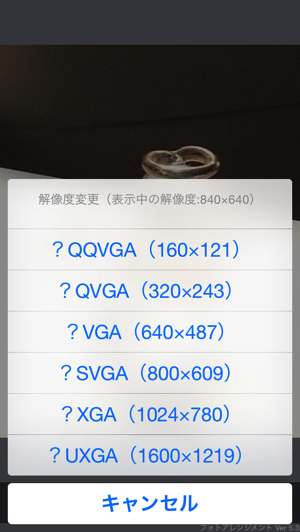
解像度の変更
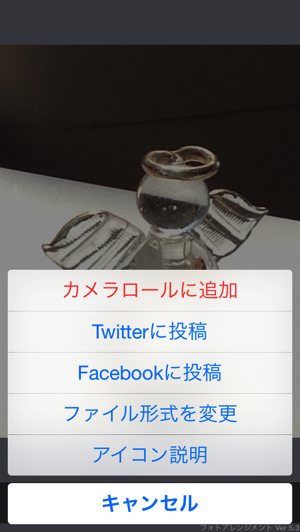
画像の保存又は転送、それとファイル形式の変更(PNG ↔ JPEG)などができます。

一番右側のボタンをタップすると、メニューバーがこのように切り替わります。
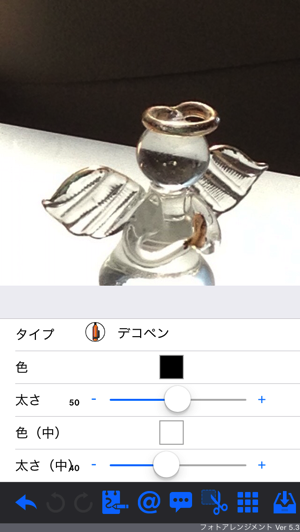
フリーハンド(フィンガー?)で書くことができます。
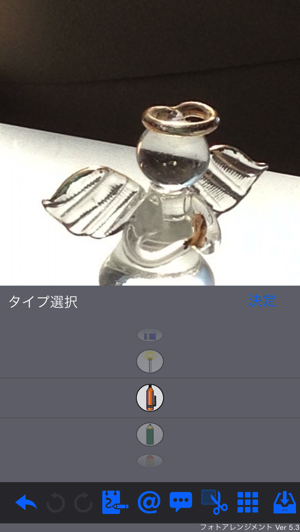

ペンの種類と色を選択することができます。

こんな風に落書きできます。汚い字ですね。
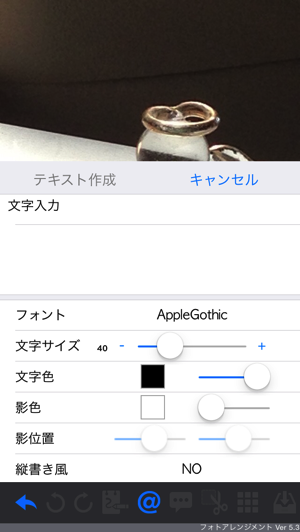
綺麗な字(テキスト)を入れたい場合はこっちを使います。フォント、サイズ、色、影までつけられます。
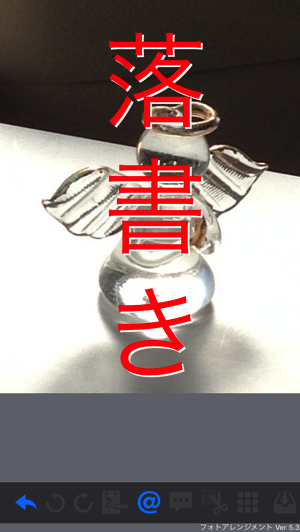
こんな感じ
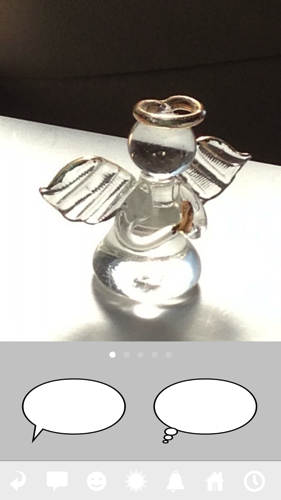
吹き出しや絵文字を入れることもできます。

こんな感じ

画像の合成なんてこともできます。

これは私が一番気に入ってる機能です。左上にあるボックスの幅と長さをスライドバーで調整し、隠したい場所にもっていきます。隠し方も、モザイク、ぼかし、黒塗りから選べます。コピーを使えば、ボックスで囲んだものを他の場所にコピーできます。
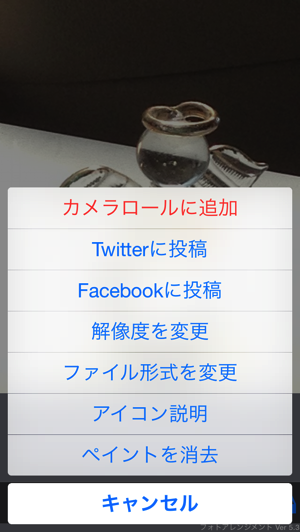
最後に画像の保存又は転送、ファイル形式の変更、解像度の変更は前と同じですが、尚且つ、書いた落書きを全て消すことができます。
どうですか、何でもできるでしょ。ホント手放せないアプリです。皆さんも使ってみてください。 かじうら(@nippondandanji)でした。
 フォトアレンジメント 有料版
フォトアレンジメント 有料版
カテゴリ: 写真/ビデオ, ライフスタイル
販売元: sa0001.industry - Shingo Ashimoto(サイズ: 24.3 MB)
 iPhone/iPadの両方に対応
iPhone/iPadの両方に対応
これ使って書きました
![]() MarsEdit - the blog editor for WordPress, Tumblr, Blogger and more.
MarsEdit - the blog editor for WordPress, Tumblr, Blogger and more.
カテゴリ: ソーシャルネットワーキング, 仕事効率化
販売元: Red Sweater Software - Red Sweater Software(サイズ: 7.9 MB)